Что такое raptr в компьютере
Обновлено: 04.07.2024
Данная публикация будет полезна для геймеров. Расскажу о Raptr что это за программа и нужна ли она, стоит ли её использовать и как правильно удалить при необходимости. Помимо текстовых инструкций сможете посмотреть видео обзоры возможностей и тонкостей настройки софта.

Что за Раптр?
Современная игровая индустрия с каждым годом всё больше набирает обороты, объединяя миллионы игроков по всему миру в единое сообщество. Уже прошли те времена, когда мы забивались в комнатушки на много часов с целью пройти интересную игру. Теперь популярнее онлайн приложения, где можно противостоять реальным соперникам. В связи с этим появилась необходимость делиться своими успехами, выкладывая видео записи процесса в социальных сетях и специализированных геймерских ресурсах.
Подобные возможности обеспечивает программа Raptr, а в связке с библиотеками Vulkan RT Вы получите еще и более крутую графику. Раптр – это не просто утилита для оптимизации игр, позволяющая записывать видео и делать скриншоты, а целое сообщество единомышленников. Присоединившись к данной сети, Вы даже сможете получать новые игры посредством официального клиента.
Мы имеем дело с уникальной социальной сетью, которую основал Деннис Фонг несколько лет тому назад. За короткий промежуток времени к ней присоединилось более 20 миллионов пользователей со всего мира. Вы тоже можете последовать их примеру и скачать скачать Raptr AMD.
Обратите внимание на две ссылки под кнопкой скачивания. Существует версия софта для процессоров Intel (интегрированная графика) и отдельно под видеоадаптеры AMD. Выбирайте нужный вариант, в зависимости от Вашего «железа».Raptr Desktop App что это?
Как только выполните инсталляцию, на рабочем столе появиться ярлык игрового клиента – Раптр Десктоп. После запуска программа начнет сканировать Ваш ПК на наличие актуальных версий драйверов, будут найдены все игры (только официальные – Origin, Steam, Wargaming). Если система обнаружит, что какого-то важного компонента не хватает для оптимальной работы, Вам предложат дополнительно скачать и установить его.
Чтобы начать пользоваться Раптором, необходимо сначала зарегистрироваться в соцсети, кликнув по надписи «Sign Up». Процедура стандартная и отнимет у Вас не более 5 минут.
Интересный момент: каждый день за вход в игровой клиент Вы будете получать определенное количество очков. Накопив их, сможете обменивать на различные наборы оружия, покупать жизни, энергию.Вот некоторые ключевые особенности Raptr:
Raptr что это за программа, принцип работы и прочие нюансы детально описаны в следующем видео ролике:
Особенности интерфейса
Все элементы управления распределены между следующими вкладками:
- Home – здесь отображается информация о версии установленных драйверов видеокарты, показан список всех игр, найденных клиентов на ПК. Здесь же можно оптимизировать софт для запуска с наилучшими настройками графики в соответствии с Вашим «железом». Помимо этого, в разделе Home расположена кнопка для начала стрима в Twitch, есть перечень ранее записанных клипов с функциями редактирования;
- Library – библиотека игрового софта, который уже инсталлирован на ноутбуке, а также – рекомендуемые предложения, соответствующие Вашим интересам;
- Free to Play – доступные для скачивания игры;
- Rewards – здесь реально посмотреть все заработанные бонусы (очки) и обменять их на определенные вещи;
- Community – сообщество геймеров, форум для обсуждения различных тем;
- Replay Videos – сюда можно добавить записанные ролики, сделав их общедоступными. Так же, просматривайте записи других пользователей.

Как удалить Raptr?
Отзывы указывают на огромную популярность ПО, но не всем оно приходиться по вкусу. Поэтому, часто возникает вопрос – можно ли удалить Раптр? Не пострадают ли при этом настройки, сохранения и прочие важные данные?
Вы можете смело деинсталлировать ненужный софт стандартным способом:
- В Windows 10 это делается через раздел параметров «Приложения и возможности», попасть в который проще всего через главное контекстное меню – нажимаем Win + X :

- Для Виндовс 7 алгоритм чуть отличается – идем в «Панель управления», переходим к «Программам и компонентам»:

- А далее дело техники: просто находите в перечне утилиту для удаления, выделяете её курсором мышки и нажимаете по кнопке соответствующего действия (вот пример для другого приложения, но суть та же):

Нужен ли Раптр?
Как я уже сказал выше, не все геймеры в восторге от проекта. Но таких единицы. Если Вы любите не только играть, то и общаться с другими, делиться своими достижениями, то этот софт определенно Вам понравится. Особенно прикольная вещь – ежедневные бонусы, которые реально поменять на нужные штуки.
Разработчики уверяют, что с каждым очередным обновлением функционал ПО будет совершенствоваться и дополняться. Таким образом хотят перевести PC гейминг на один уровень с консолями (или даже превзойти его).
Raptr что это за программа разобрались, а нужна ли она – решать Вам. Лично я не заядлый игроман, поэтому не вижу смысла в установке. Да и ресурсов утилита «кушает» не мало, необходимо производительное оборудование. Хотелось бы услышать Ваше мнение о приложении – милости прошу в комментарии.
Многие геймеры предпочитают играть в одиночку. Но чтобы насладиться игрой, необходимо быть в курсе последних событий игрового мира, общаться с другими людьми из этой области и всегда оставаться в «струе». В этом вам поможет утилита Raptr. Что это за программа и для чего она нужна вы узнаете из этой статьи.
Raptr: что это за программа
Программа разработана компанией AMD и предназначена для геймеров. Это аналог NVIDIA GeForce Experience. В нее заложен широкий функционал: помощь в играх, получение бонусов за их прохождение. Помимо этого, с помощью утилиты геймер может делиться скриншотами экрана в социальных сетях, вести стрим с помощью Twitch, пользоваться базой данных бесплатных игр.
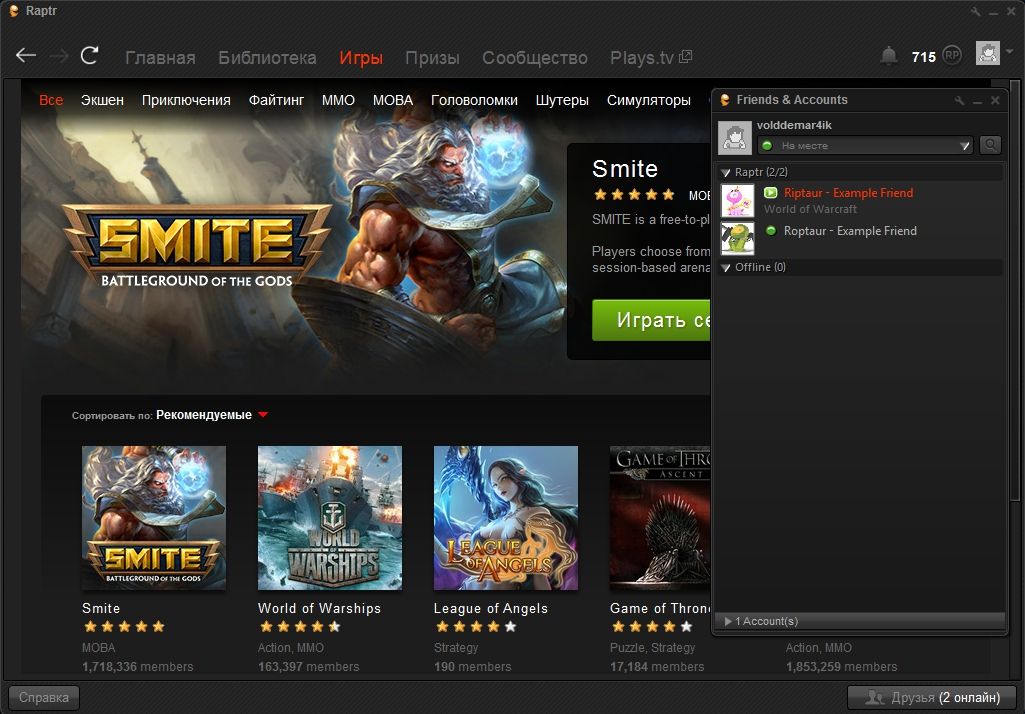
Утилита автоматически находит друзей по соцсетям, и если вы имеете на ПК одинаковые игры, можете сражаться друг с другом. Raptr можно приравнять к социальной сети, созданной для геймеров.
Главные функции
- Поиск и установка драйверов для видеокарты в автоматическом режиме.
Интерфейс
Скачайте программу с официального сайта AMD и установите на свой ПК.
В настройках укажите открытие док-станции утилиты при двойном нажатии на значок Raptr в системном трее.
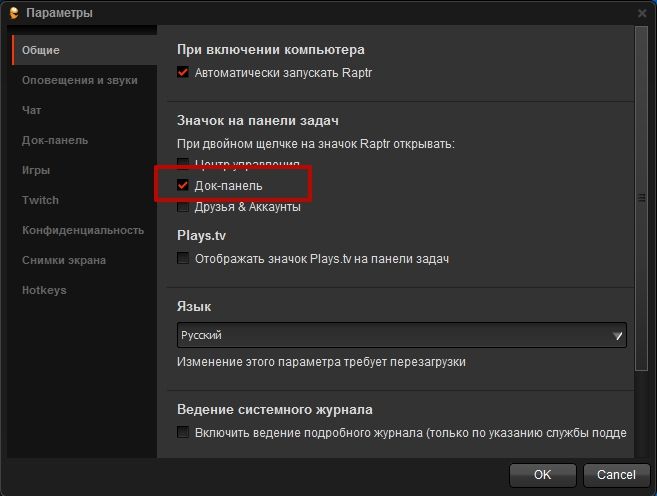
Док-станция размещается в удобном для юзера месте экрана.
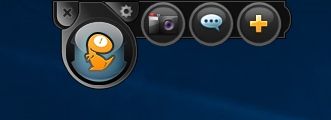
Окно программы понятно на интуитивном уровне. Здесь есть шесть разделов:
На главном экране доступны основные функции: просмотр видео и начало трансляции стрима, открытие магазина бесплатных игр.
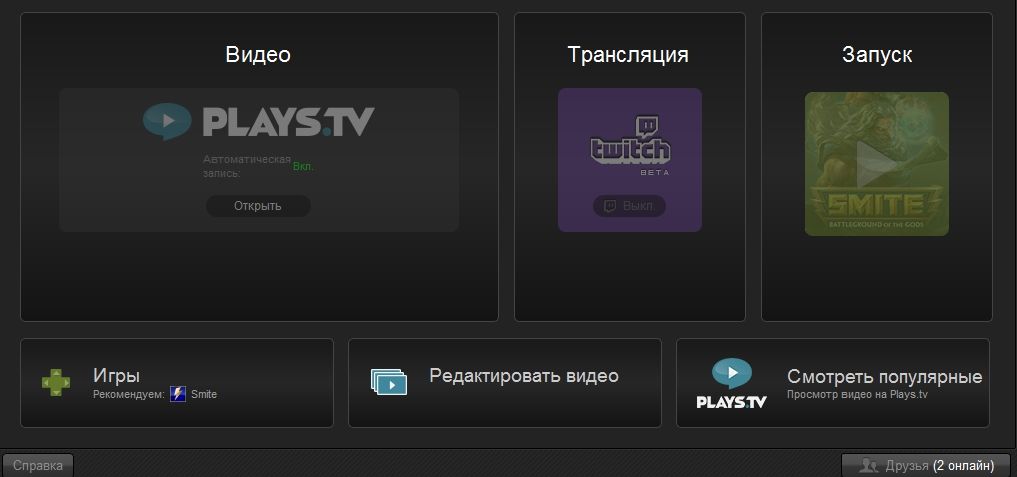
Как удалить Raptr desktop app
Программа Raptr подходит для геймеров, которые все время проводят за компьютером в виртуальном мире. Если вы очень редко посвящаете время играм, удалите утилиту с компьютера, поскольку она станет «ненужным грузом» для ПК.
-
ПКМ по меню Пуск → Программы и компоненты → ПКМ по программе → Удалить.
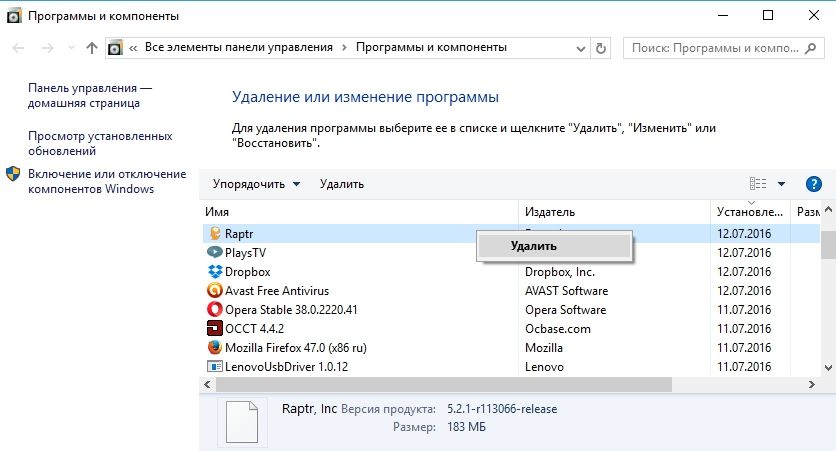
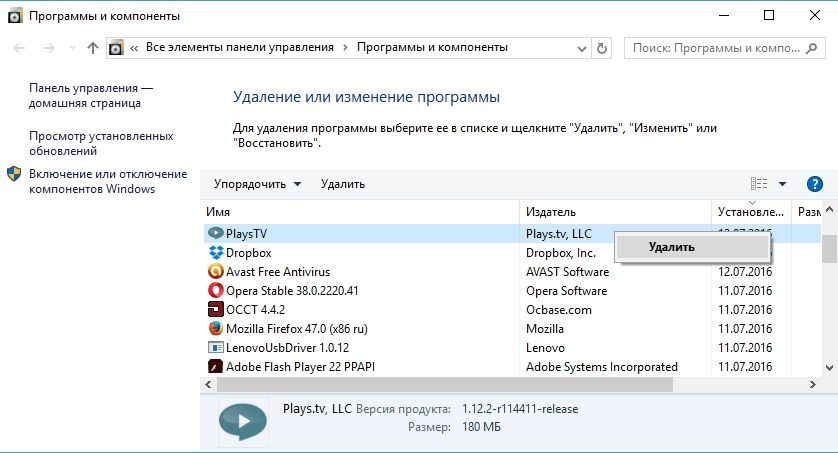
Об альтернативных вариантах удаления программ прочитайте в статье «Как быстро удалить ненужную программу в Windows 10?»
Опасность утечки личной информации
В 2013 году произошел прецедент: во время хакерской атаки Raptr был взломан, в результате чего данные пользователей попали в руки злоумышленников. Аналогичный случай произошел в 2015 году. Но со слов Денниса Фонга, генерального директора Raptr, тогда геймеры не потеряли свои бонусы благодаря системе двухфакторной аутентификации. Несмотря на это помните, что ваши данные могут оказаться под угрозой.
В этой статье я расскажу вам о программе Raptr, объясню, что это за программа Raptr и стоит ли её использовать. Расскажу об особенностях функционала и о том, можно ли удалить приложение Раптр.

Сейчас компьютерные игры являются неотъемлемой частью жизни миллионов игроков по всему миру, предлагая отличную графику и звук, увлекательный геймплей, множество реальных соперников, яркие и захватывающие игровые эмоции. Во время игры у вас может появиться желание поделиться игровыми успехами с друзьями, обсудить игровые моменты на форуме, открыть свой стрим и записать видео, подарив окружающим возможность воочию насладиться вашей увлекательной игрой. Если вы чувствуете потребность в подобном функционале, тогда я предлагаю вам обратить внимание на программу Raptr и софт для улучшения графики VulkanRT.
Известно, что Raptr – это программный продукт, позволяющий не только присоединиться к уникальному игровому сообществу, но и позволяет скачивать новые игры, улучшать производительность игровых программ, сделать игровой скриншот и многое другое.
Raptr – это социальная сеть для геймеров
- под встроенную графику от Inter (к примеру, семейство IntelHDGraphics);
- под видеокарты от AMD (приложение носит название «AMD Gaming Envolved»)

Я узнал, что это приложение Raptr может попасть на ваш компьютер как дополнительное программное обеспечение от AMD (на диске с драйверами), а также в комплекте с какой-либо другой программой путём автоматической установки последней на компьютер.
Особенности функционала Raptr
После своего запуска этот клиент Раптр проведёт анализ установленных на вашем компьютере драйверов видеокарты и игровых программ (игры сервисов Steam, Uplay, Origin), и в случае необходимости предложит установить новые необходимые графические драйвера. Также будет доступна оптимизация найденных на компьютере игровых программ, что позволит ускорить их общую производительность.
Для работы с клиентом Raptr Desktop APP необходимо будет создать свой аккаунт в Raptr, нажав справа сверху «SignUp», и, пройдя регистрацию, начать пользоваться программой. Теперь, с каждым запуском клиента, вы будете получать дополнительные баллы, с помощью которых вы сможете покупать себе новые игровые жизни, оружие, купоны и так далее.
- Созданный пользовательский профиль можно разместить в базе данных сервиса, теперь участники сервиса могут добавлять другу друга в друзья, создавать игровые команды и «кланы», а сама эта программа Raptr будет наблюдать, в какие игры играет пользователь, сколько времени тратит на игру, вести его подробную статистику и так далее. Учитывая полученную информацию, сервис будет рекомендовать пользователю те игры, которые потенциально способны ему понравиться.
- Система умеет импортировать информацию профиля в Steam, XboxLiveи PSN, а также ведёт оттуда экспорт статистики игровых достижений.
- Имеется возможность подключения к клиенту аккаунтов различных мессенджеров и социальный сетей (Facebook, Yahoo, ICQ, MSN, AIMи других), а общение с их помощью возможно прямо во время игры через Raprt-клиент.
- Также клиент напрямую соединён с сайтом «Amazon», где вы можете купить понравившийся вам софт. Также здесь представлены десятки бесплатных игр, включая «World of Tanks», «Elder Scrolls Online» и другие, которые вы скачать и запустить у себя на ПК.
Что это Raptr, и как работает этот софт вы можете посмотреть на видео:
Обзор интерфейса клиента Raptr
Управление клиентом Raptr осуществляется несколькими вкладками.
Как удалить Raptr
Если, по каким-то причинам, данная программа Raptr вас не устроила, вы всегда сможете её удалить. Зайдите в «Мой компьютер», выберите вверху «Удалить или изменить программ» и кликнув в списке программ на «Raptr» деинсталлируйте её.

Нужна ли программа Raptr?
Если вы просиживаете за игрушками целыми сутками, вы заядлый геймер и любите виртуальные развлечения, то эта программа Raptr вполне может оказаться вам полезна.
- Её функционал упрощает доступ к игровым программам, дарит приятные бонусы и награды, знакомит с фанатами-единомышленниками ваших любимых игр.
- Если же вы играете в игры по рождественским праздникам, то нет никакой причины держать данный программный продукт у себя на компьютере. Можете смело удалить Раптр.
Заключение
Игровой клиент Raptr создан как полезный инструмент для множества игроков, способный, по мнению разработчиков, «сделать гейминг на ПК таким же простым, как и на консолях». Бесспорно, кое-что разработчикам сделать удалось, но, по моему мнению, до удобства консольных интерфейсов данный продукт всё-таки не дотягивает. Тем не менее, для многих пользователей Raptr может стать вполне практичным и функциональным продуктом, дарящим множество полезных функций и возможностей.

Основным предназначением компьютерных игр является развлечение. Сейчас же можно не только наслаждаться графикой и разнообразием, но и делиться достижениями с другими пользователями. Для этих целей была разработана программа Raptr.
Уникальную игровую социальную сеть основал Деннис Фонг. Его проект позволяет оптимизировать компьютерные игры и записывать видео данного процесса. Но самой главной особенностью будет поиск единомышленников и общение. Игроманы могут делиться своими достижениями и состязаться на одинаковых платформах.
Перед скачиванием Raptr необходимо учитывать технические характеристики компьютера (ПК), а именно модель процессора.
Как только файл приложения будет загружен на компьютер, можно переходить непосредственно к установке. На рабочем столе отобразится ярлык Raptr Desktop App, с помощью которого и открывается приложение.
При первом запуске пользователю необходимо зарегистрироваться. Делается это при помощи специальной кнопки «Sign Up». Если аккаунт создавался ранее, необходимо войти в него, введя соответствующие данные
После регистрации начнется процесс сканирования ПК на наличие всех нужных драйверов. Если некоторые компоненты отсутствуют, пользователю буде предложено установить их. Как только настройка будет завершена, можно переходить непосредственно к играм.
Приложение Раптор предоставляет большое количество официальных игровых платформ. Если на компьютере присутствуют игры, программа добавит их в свой список. Неофициальные компоненты не будут отображены.
Также стоит упомянуть AMD Gaming Evolved by Raptr, которая пришла на замену приложению Раптор. Gaming Evolved – это аналог Raptr, но сейчас уже не поддерживается AMD и скачать с официального сайта ее невозможно. Однако использовать его можно.
Возможности и особенности программы
Приложение имеет большое количество возможностей и особенностей для настоящих геймеров. К ним можно отнести следующие:

- Общение с другими игроками, создание групп.
- Сохранение статистики об успехах и поражениях игрока. Здесь же можно просмотреть количество времени, которое было потрачено, и провести полный анализ.
- Получение информации с других платформ, например, Xbox, PlayStation, Steam.
- Добавление в приложение аккаунтов социальных сетей.
- Большое количество бесплатных игр.
Кроме всего прочего, пользователь может записывать видео игрового процесса, чтобы позже поделиться им с друзьями. Данное действие никак не повлияет на производительность.
Программа Raptr оценивает системные характеристики компьютера и сообщает, если игра не будет работать. Raptr Desktop App также предоставит информацию о возможных улучшениях системы, например, обновление драйверов, которые позволят запустить игру.
Обзор интерфейса
Интерфейс приложения состоит из нескольких основных областей. Большую часть пространства занимает рабочая область. Здесь находится информация об оптимизации и обновлении драйверов.

Ниже расположены основные функции записи игрового процесса и запуск стрима. Также доступен и поиск бесплатных игр. Кроме этого, можно не только поделиться видеозаписью, но и просмотреть популярные ролики.
В верхней части окна расположены основные разделы приложения:
- Home. Это главная страница, на которой размещены обновления драйверов, начало видеозаписи и оптимизация.
- Library. В библиотеке пользователь может просмотреть все загруженные игры, а также ознакомиться с предложенными системой.
- Free-to-Play. Вкладка содержит все доступные бесплатные игры.
- Rewards. Раздел предназначен для просмотра бонусов. Здесь же можно обменять доступные очки на предметы в игровых мирах.
- Community. Сообщество, в котором игроки могут общаться и обсуждать свои достижения.
- ReplayVideos. Во вкладке находятся все видеозаписи. Пользователь может добавлять свои ролики, если хочет, чтобы они были доступны.
Как пользоваться
После того, как приложение будет установлено на компьютере, можно переходить непосредственно к играм. Все установленные на компьютере, будут отображены во вкладке библиотека, с которой их можно запускать. Если для запуска игрового процесса необходимы обновления или оптимизация, программа оповестит об этом.
В магазине можно обменять все доступные бонусы на предметы в игре. Данная функция понравится геймерам, так как есть возможность получить интересные вещи.
Все о штриховке в Автокаде – наложение, настройка, оформление, дополнительные опцииВ Raptr Desktop App не будут добавлены неофициальные игры. Это нужно учитывать. Все приложения должны быть установлены с официального сайта или приобретены с лицензионным ключом.
Как удалить приложение
Удалить Raptr Desktop App можно несколькими способами. Пользователь может воспользоваться стандартными средствами или сторонними программами. Вторые проведут полную деинсталляцию. С компьютера будет удалена не только сама программа, но и все компоненты и остаточные файлы.
Если же игроку достаточно просто удалить программу, можно воспользоваться стандартными средствами операционной системы. Следует перейти в настройки ПК и найти раздел «Установка и удаление программ».

В открытом окне будут отображены все приложения, которые установлены на компьютере. В списке следует найти Raptr и нажать на «Удалить». После завершения данного процесса программа будет полностью удалена с ПК.
Нужна ли программа на компьютере?
Данная программа будет очень полезной для геймеров. С ее помощью можно проверять и обновлять драйвера компьютера, которые необходимы для игр. Также, есть возможность провести полную оптимизацию, что увеличит производительность системы.
Однако, данное приложение не является обязательным. Если пользователь не играет ежедневно или у него нет желания вступать в сообщества и искать друзей, он может смело удалять утилиту.
Читайте также:

